备份 WhatsApp 对话的重要性怎么强调都不为过。幸运的是,WhatsApp 为不同的设备提供了多种备份选项。您可以在设备存储中本地备份 WhatsApp 数据,也可以将应用程序的备份文件托管在 第三方云存储平台 上。
本教程将引导您了解在 iOS 和 Android 设备上备份 WhatsApp 聊天记录的不同方法。
如何在 Android 上备份 WhatsApp 数据
如果您在 Android 手机上使用 WhatsApp,您可以将 WhatsApp 消息和媒体文件备份到手机的内部存储空间或 Google 云端硬盘。
将 WhatsApp 数据备份到您的设备
WhatsApp 有一个本地备份选项,可以将您的对话保存在设备的存储空间上。备份过程快速、方便,并且您不需要互联网连接来备份或恢复您的 WhatsApp 数据。然而,主要的限制是它是一个手动过程。此外,本地备份并不可靠。
假设您丢失了手机,您也会丢失 WhatsApp 数据。如果您想在设备上重新安装 WhatsApp,本地备份最适合恢复数据。或者,如果您设备上的 WhatsApp 应用出现问题。
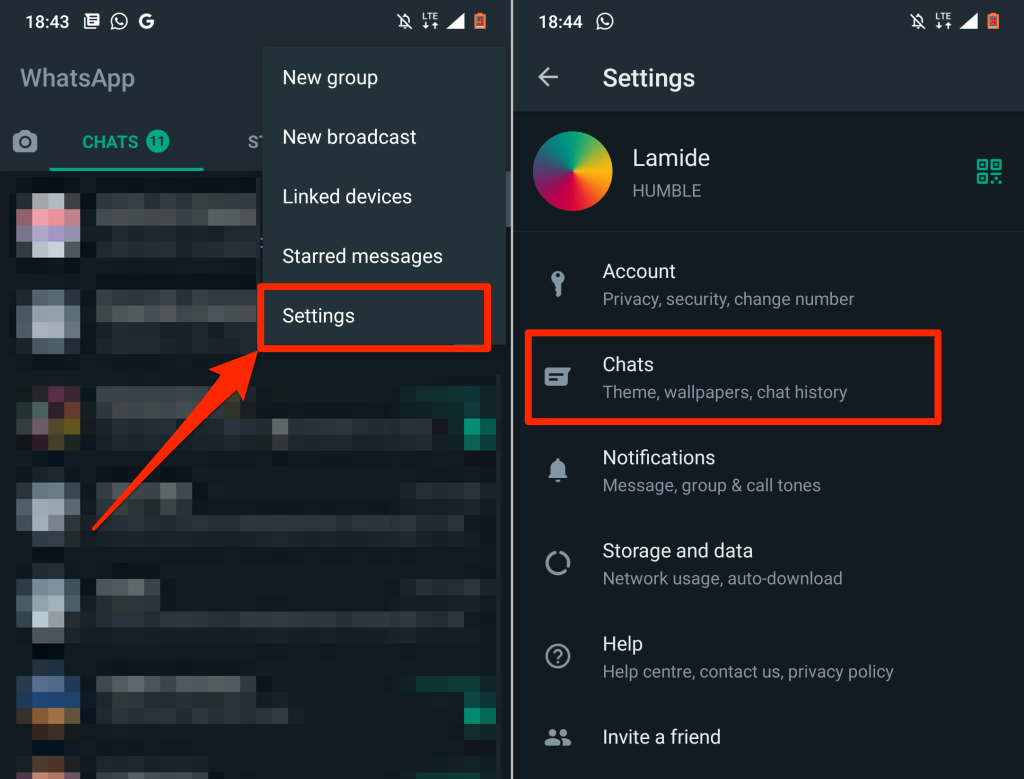
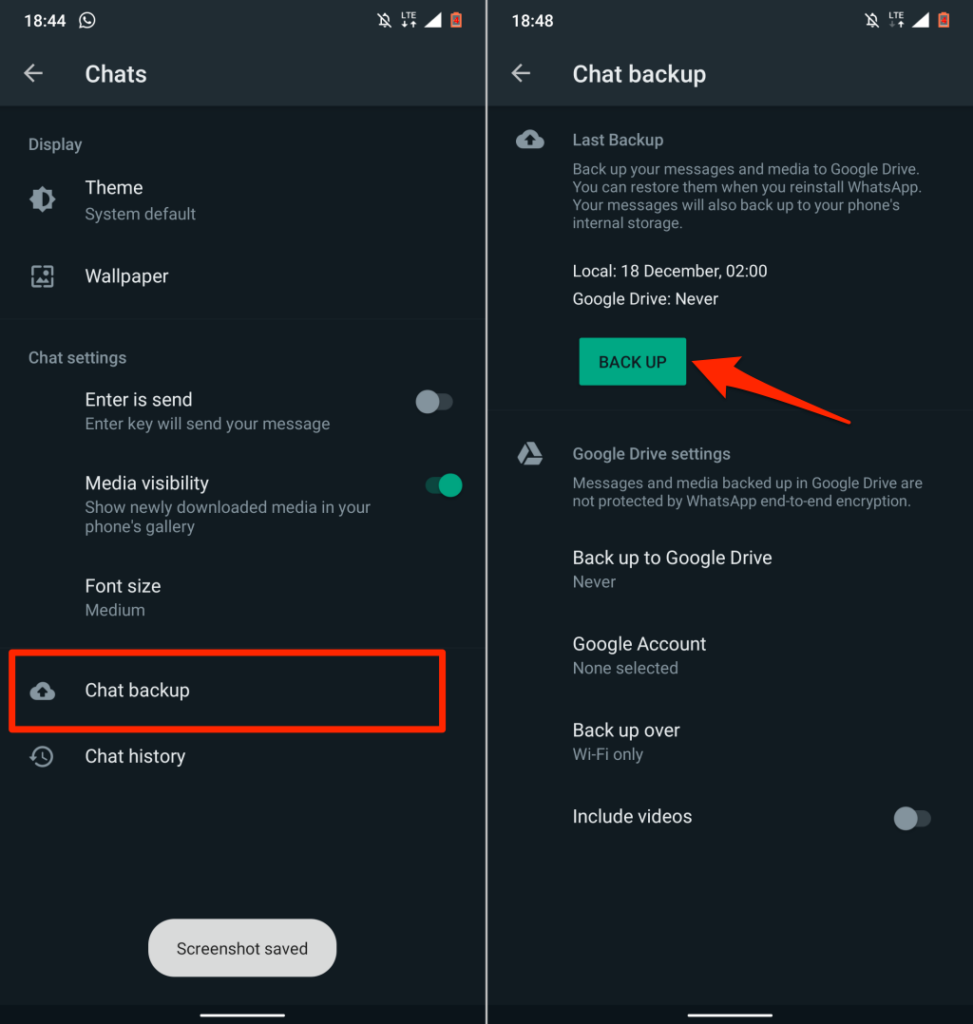
最好、最可靠的选择是将 WhatsApp 数据备份到云端。这样,您就可以创建一个计划,自动将 WhatsApp 数据备份到您的云存储帐户。此外,您可以轻松地将 WhatsApp 数据转移到新手机,或者在设备丢失时恢复数据。
将 WhatsApp 数据备份到 Google 云端硬盘
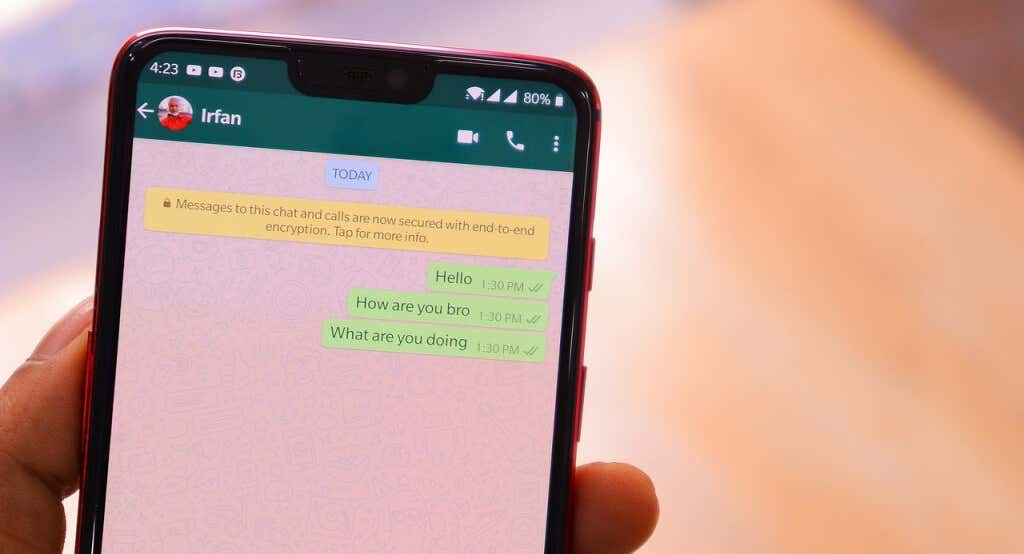
您可以使用蜂窝数据和 Wi-Fi 将数据备份到云端,但 WhatsApp 强烈建议使用 Wi-Fi 连接。这是因为 WhatsApp 备份文件的大小各不相同,较大的备份文件可能会导致过多的数据费用。
按照以下步骤将您的手机连接到蜂窝网络或 Wi-Fi 网络。.
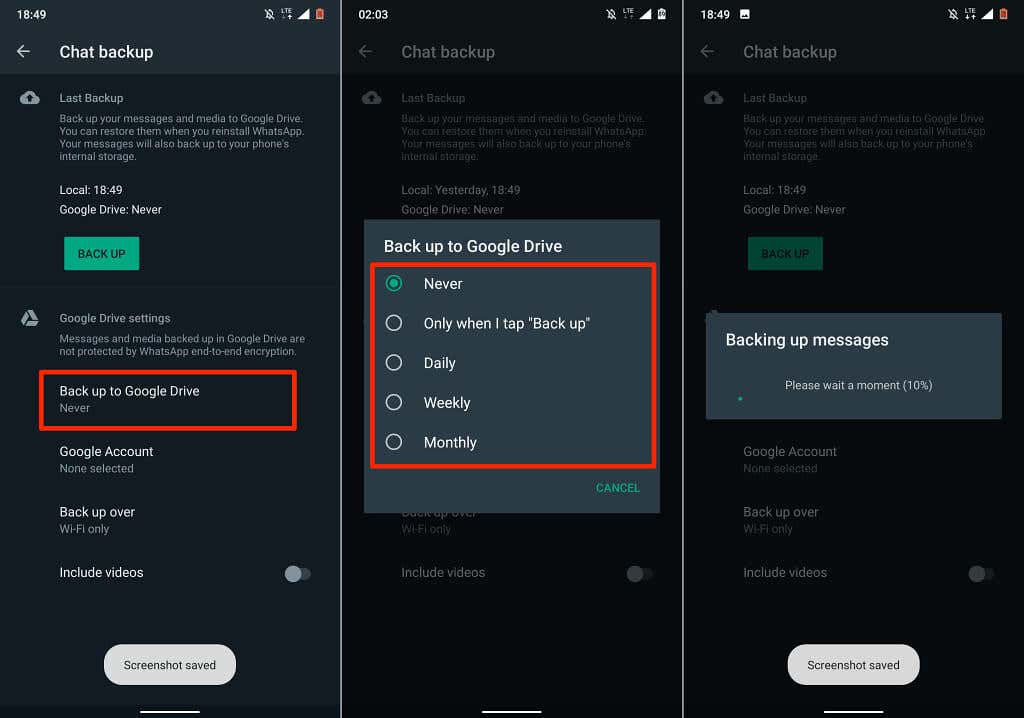
如果您不希望 WhatsApp 数据自动上传到 Google 云端硬盘,请选择仅当我点按“备份”时 。这意味着您必须从聊天设置菜单手动将 WhatsApp 数据备份到 Google 云端硬盘。
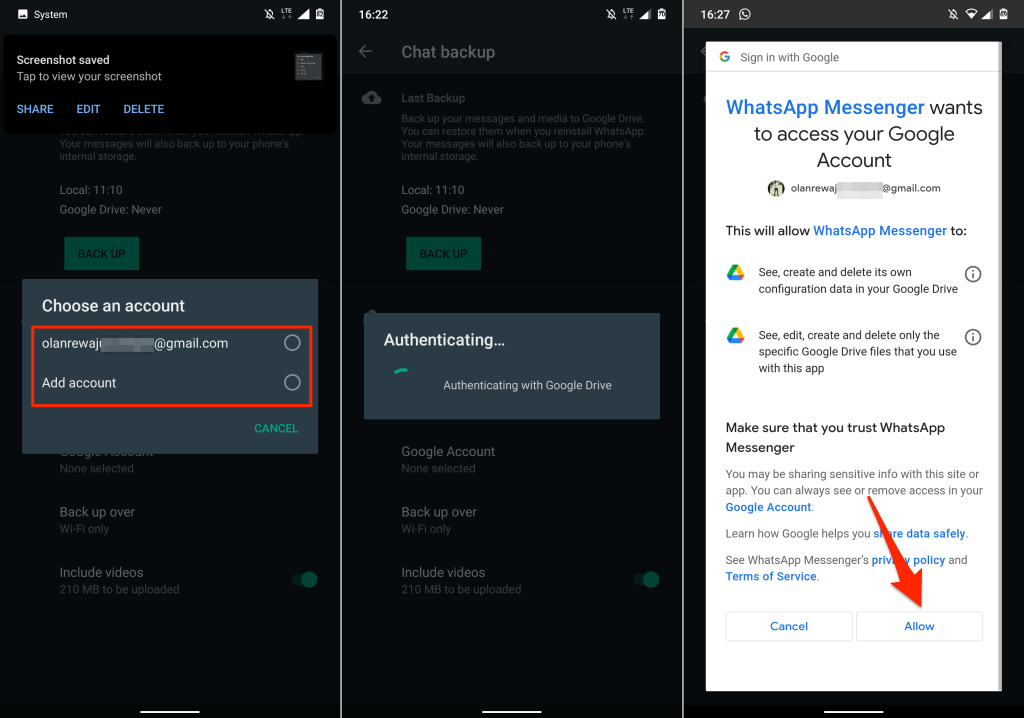
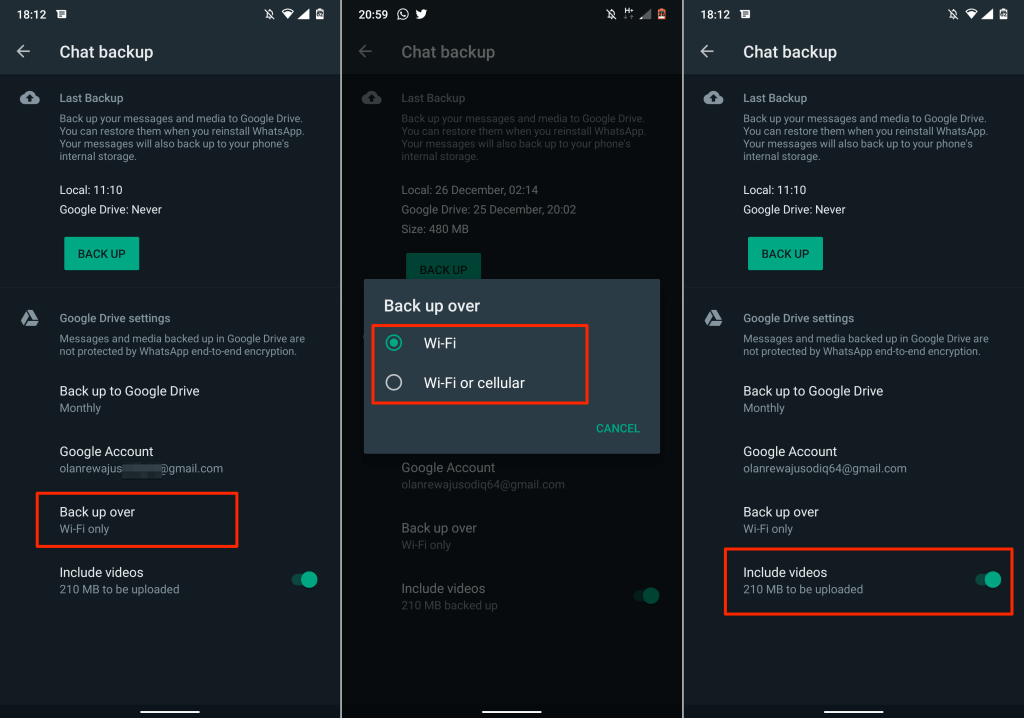
如果您将数据托管在 Google 云端硬盘中,则无需担心 WhatsApp 备份的大小,除非您使用的是有上限的蜂窝数据套餐。这是因为 WhatsApp 备份不再会计入您的 Google 云端硬盘存储配额 。
请务必注意,Google 云端硬盘中的 WhatsApp 备份的有效期为 1 年。一年以上未更新的备份文件会自动从 Google 云端硬盘中删除。
默认情况下,WhatsApp 会在凌晨 2 点自动将您的数据备份到 Google 云端硬盘。每天早上。第一次云备份可能需要一段时间才能完成,因此请确保您的手机已插入电源。.
您应该在聊天备份菜单和设备的通知中心中看到上传进度。
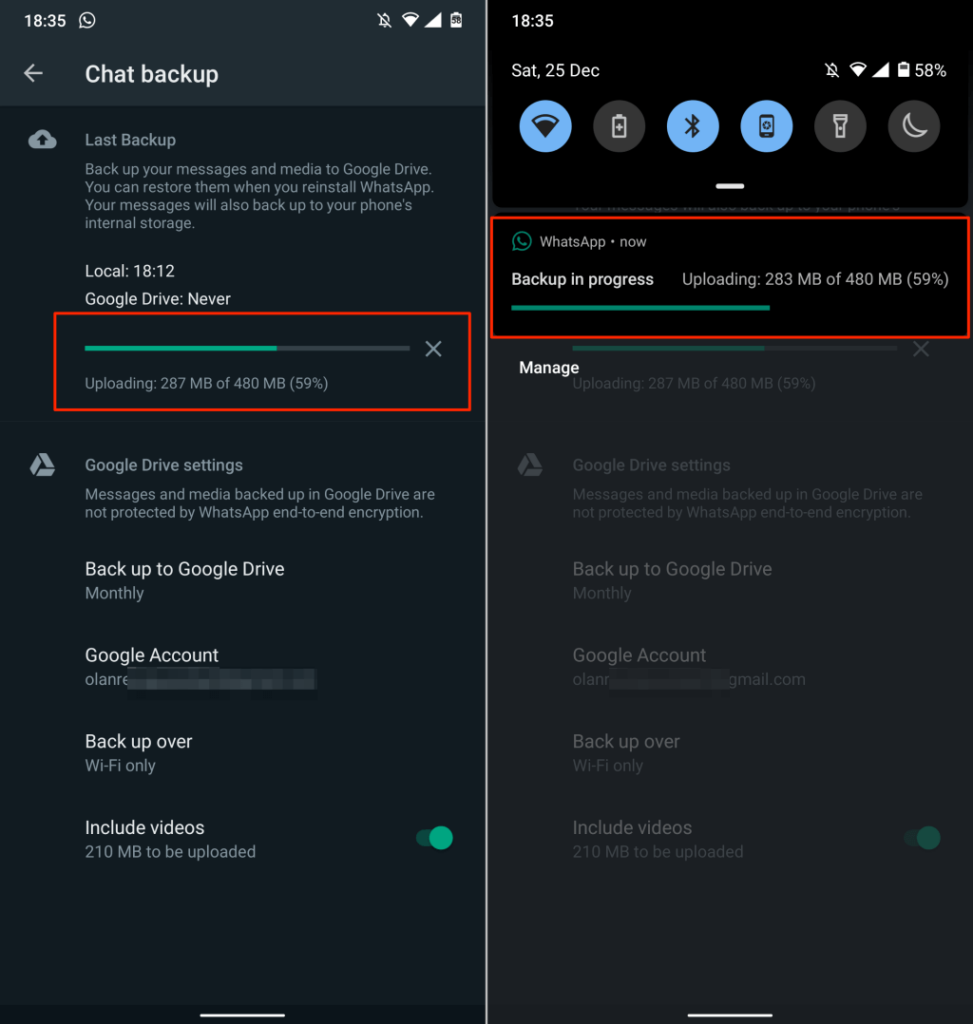
在 iPhone 上备份 WhatsApp 数据
与 Android 不同,iOS 设备上的 WhatsApp 不支持本地备份。不支持 Google Drive,因此您只能将 WhatsApp 数据备份到 iCloud。将您的 iPhone 或 iPad 连接到 Wi-Fi 网络,然后按照以下步骤备份您的 WhatsApp 数据。
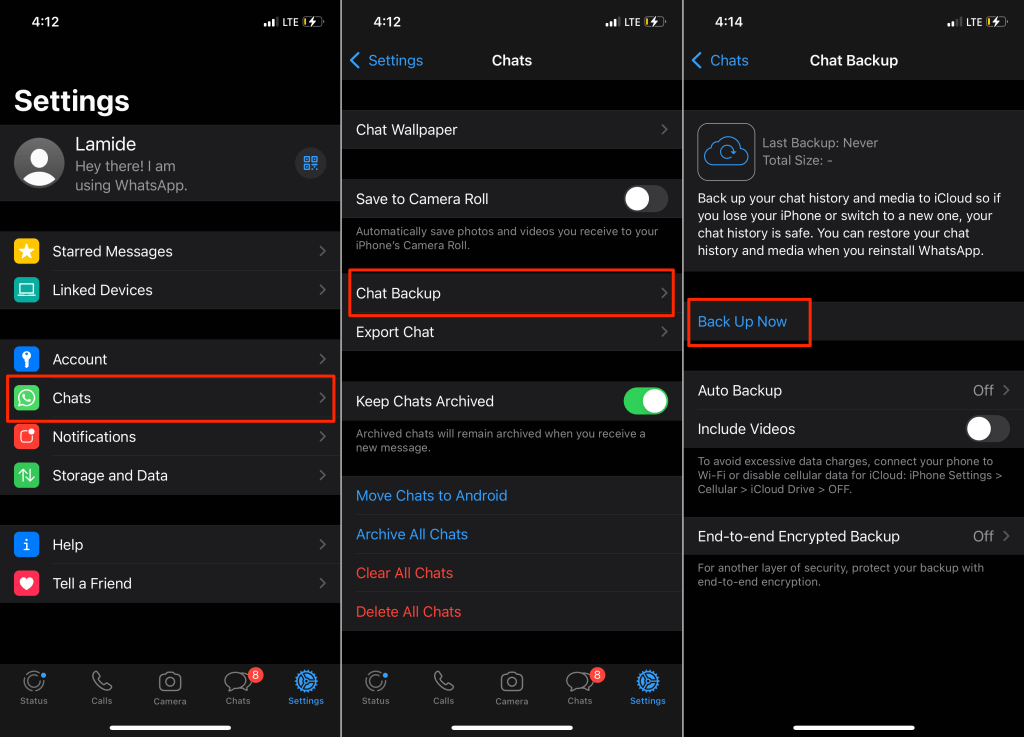
您现在应该可以看到备份文件的大小估计以及备份设置菜单上的进度条。 WhatsApp 会将您的数据上传到与您的 iPhone/iPad 连接的 iCloud 或 Apple ID 帐户。上传过程中您可以继续使用 WhatsApp。
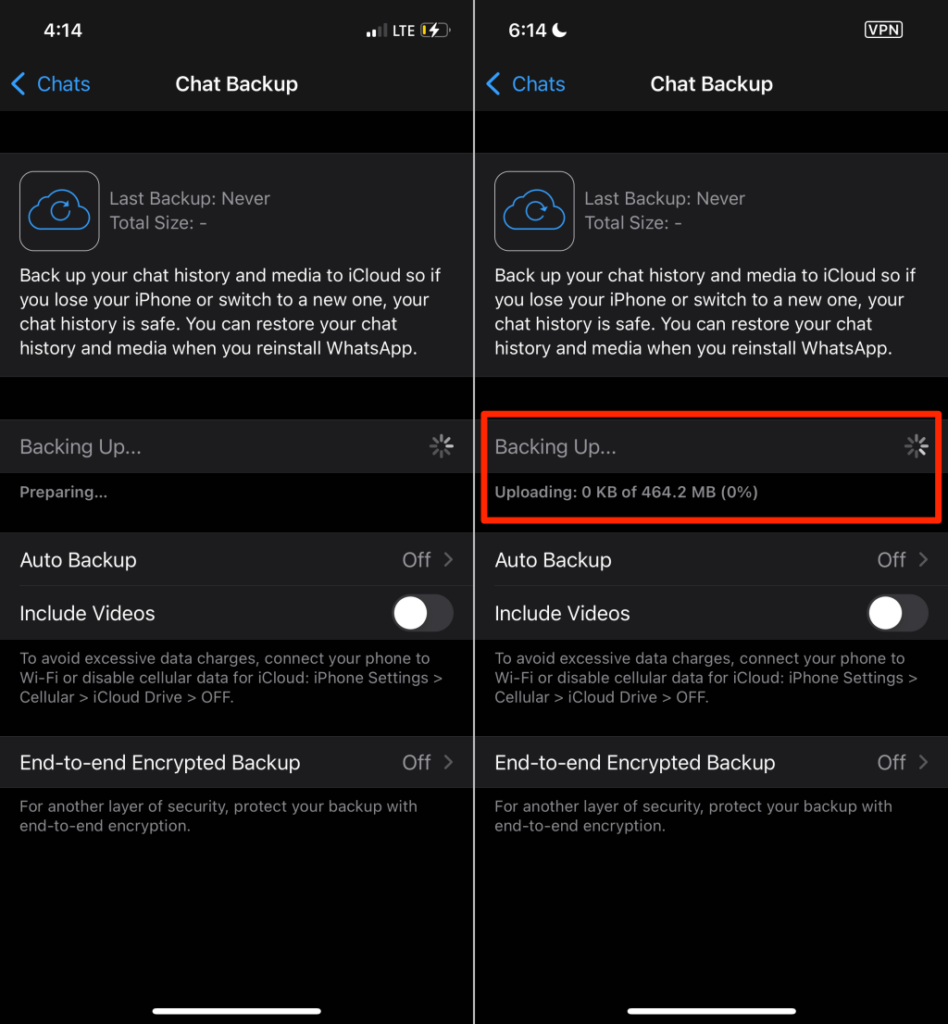
如果您希望 WhatsApp 自动将您的数据备份到 iCloud,请创建一个计划。请参阅第 4 步,了解如何在 WhatsApp 中启用自动备份。
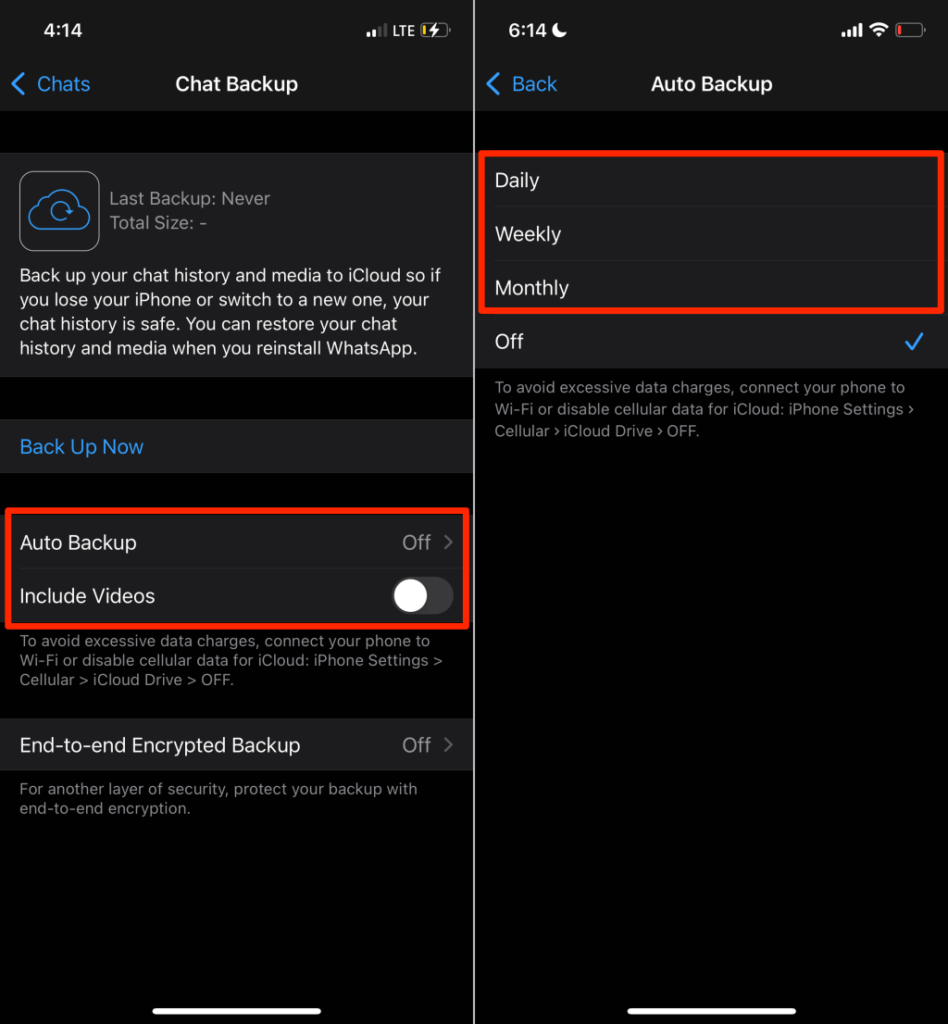
WhatsApp 端到端加密备份
加密您的 WhatsApp 备份可为数据(消息、媒体文件、语音消息等)增加一层额外的安全性和隐私性。启用端到端备份加密可让您使用密码或 64 位“锁定”备份加密密钥,然后再将其上传到 Google 云端硬盘或 iCloud。
这意味着任何人(甚至您的备份服务提供商)都无法访问 WhatsApp 备份的内容。当您想要恢复备份时,您需要提供密码或加密密钥。
按照以下步骤为 WhatsApp 备份启用端到端加密(在 Android 和 iOS 中)。
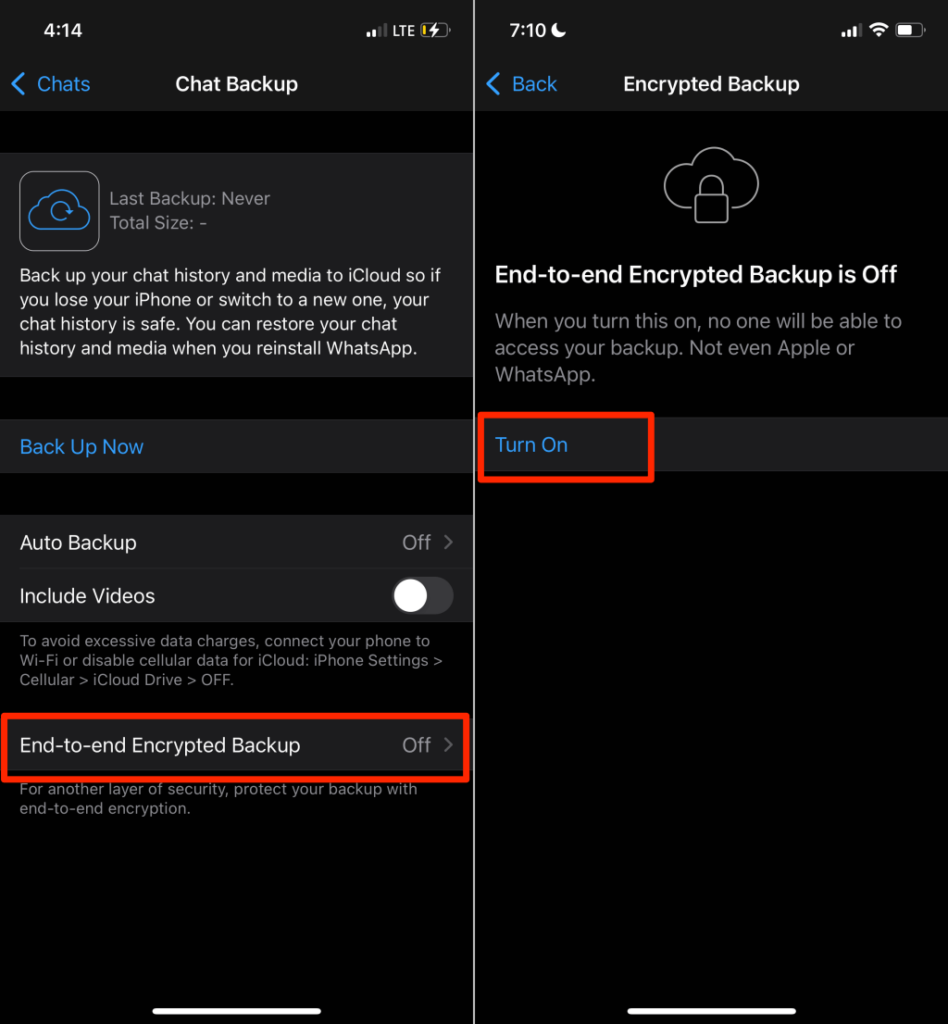
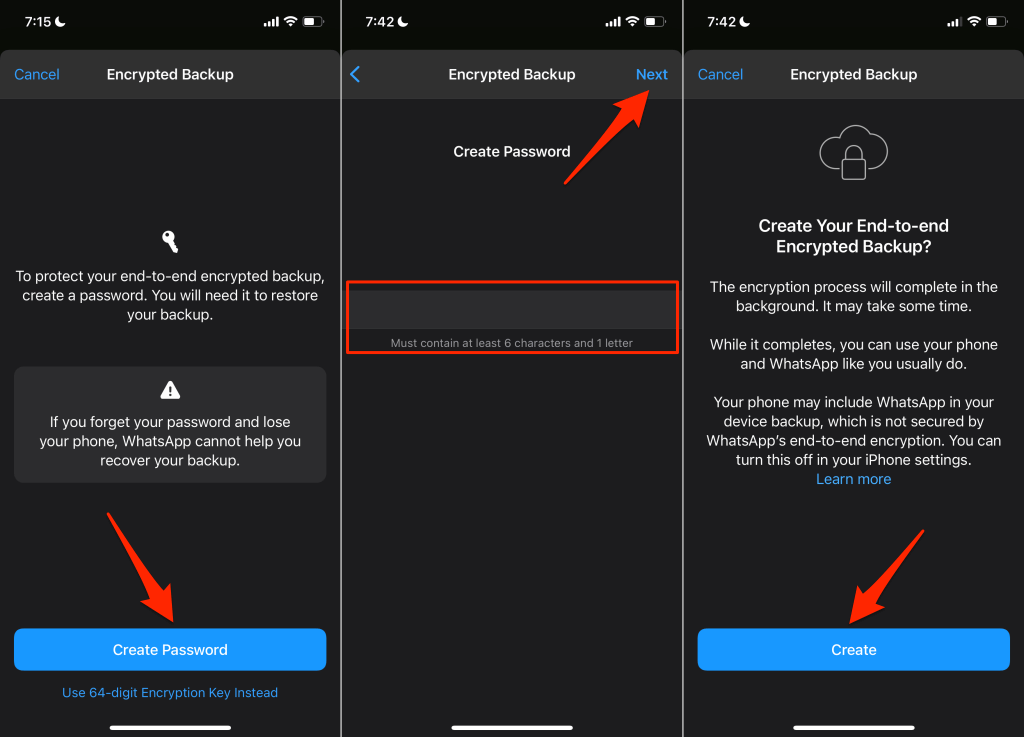
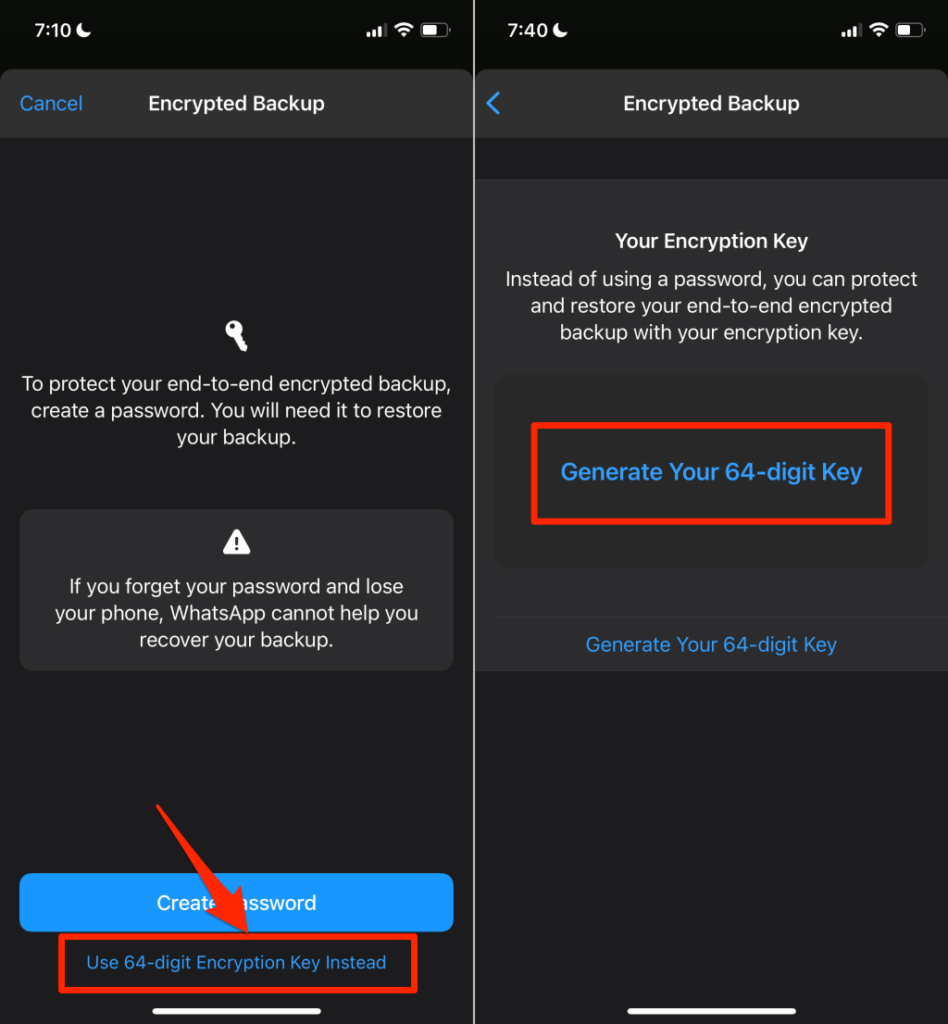
注意 :如果您忘记密码或丢失加密密钥,WhatsApp 无法帮助恢复您的备份。因此,请确保您的密码和加密密钥安全。
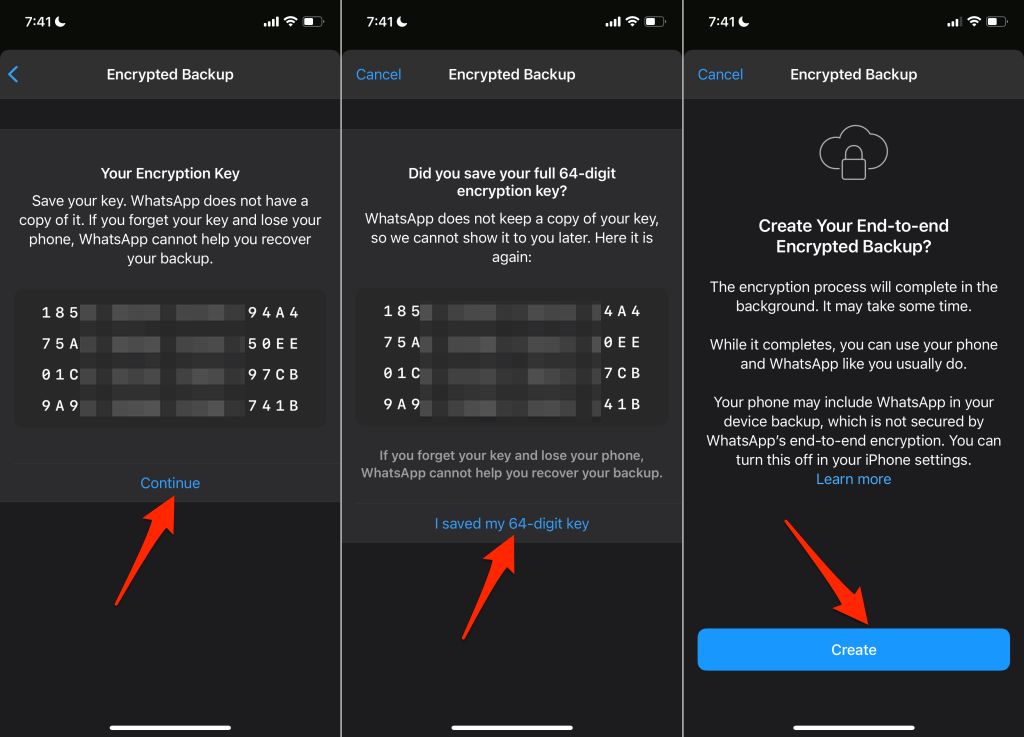
如果您使用 iPhone 或 iPad,请在为 WhatsApp 设置端到端加密后禁用 WhatsApp 的 iCloud 备份。这是因为 iCloud 自动生成的备份不受 WhatsApp 端到端加密的保护。
前往设置 ,点按您的Apple ID 名称 ,选择iCloud ,然后关闭WhatsApp 。
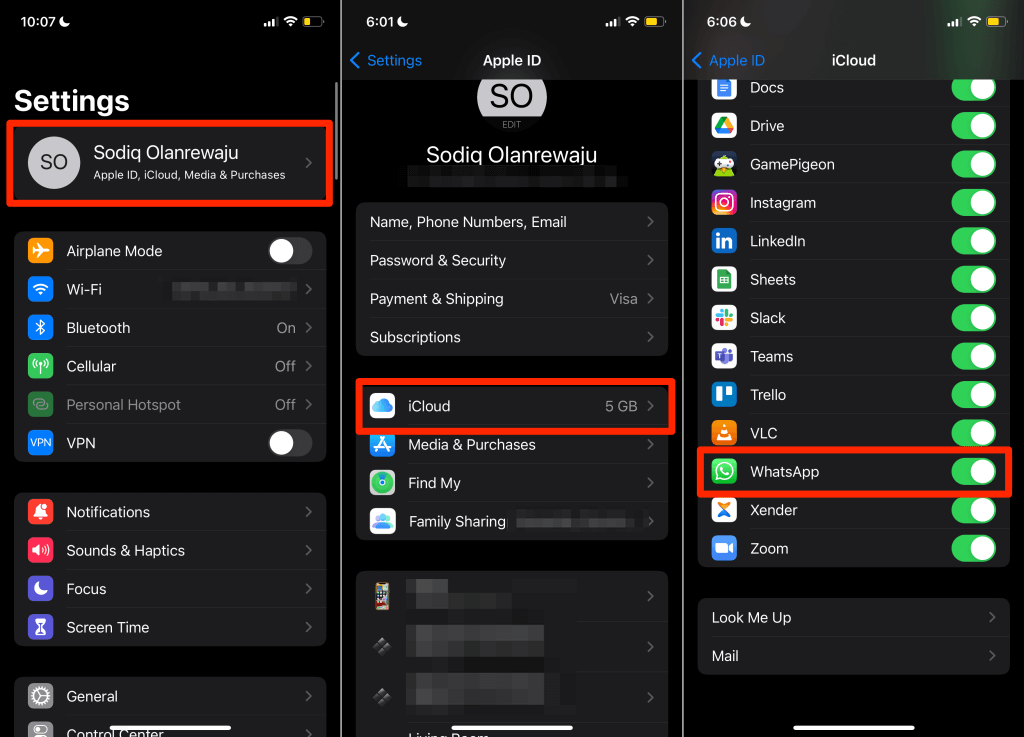
轻松备份和恢复 WhatsApp 数据
要恢复 WhatsApp 备份,您的设备需要链接到用于创建备份的同一 Google 或 iCloud 帐户。此外,设备必须链接到创建备份时使用的相同 WhatsApp 帐户或电话号码。通过这个关于恢复 WhatsApp 的指南 了解如何将 WhatsApp 转移到新设备。
.